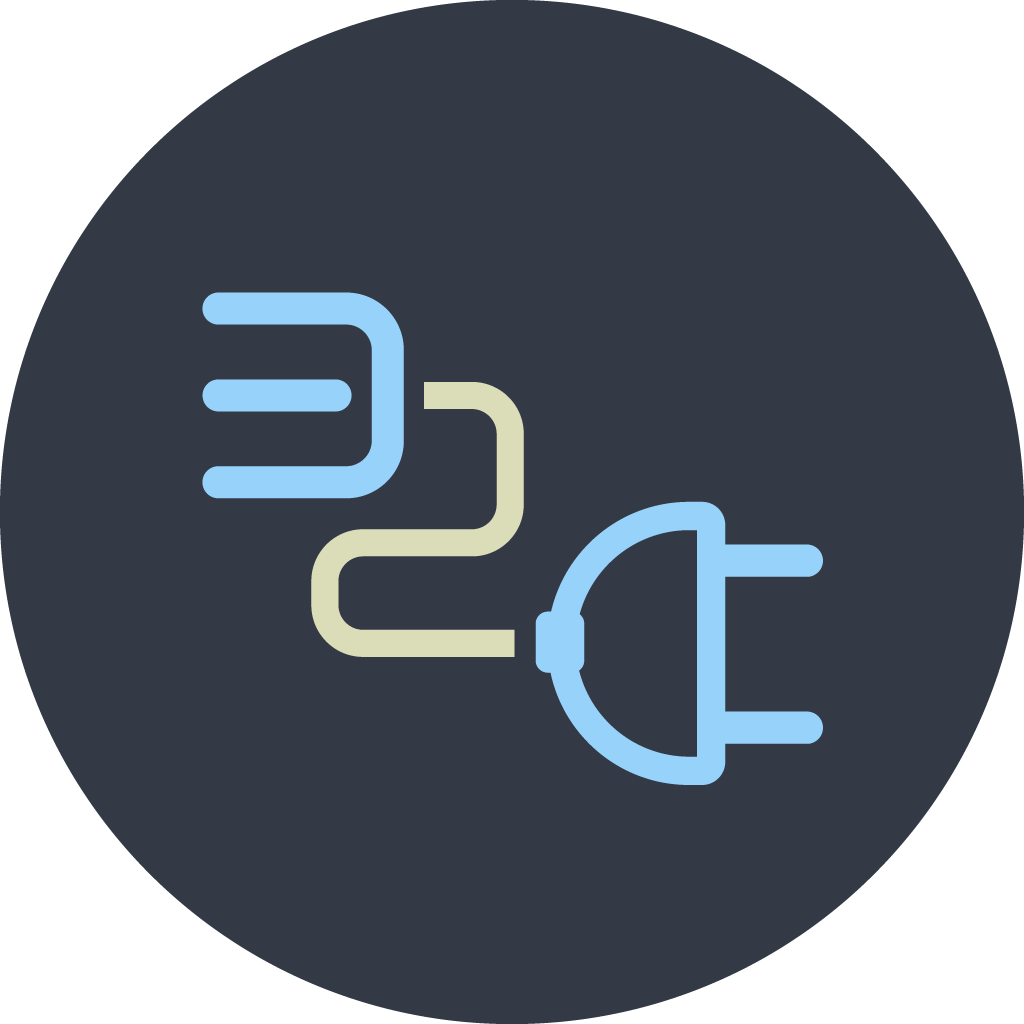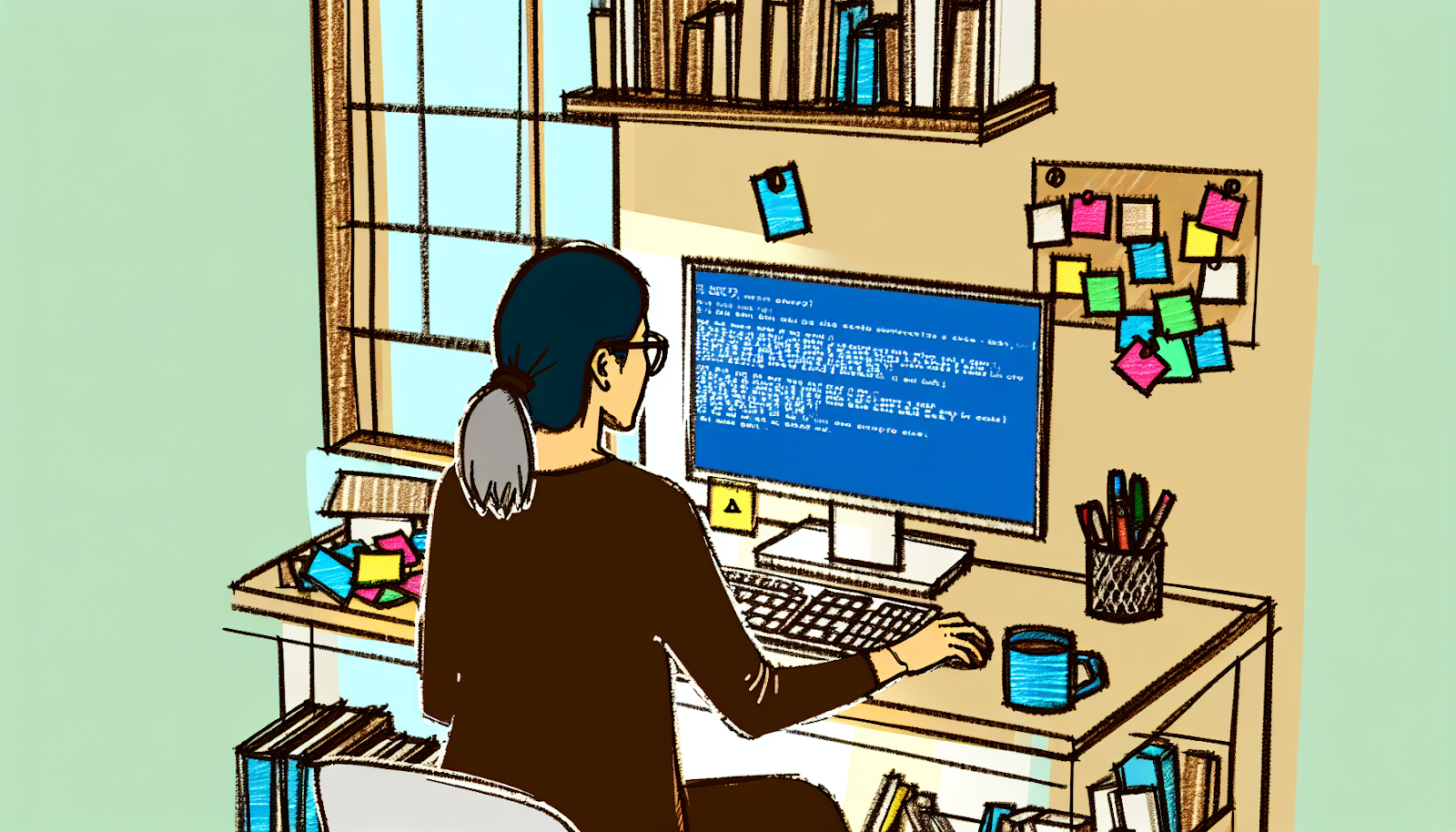電腦開機出現藍色錯誤畫面:該如何快速解決?
在現今數位時代,電腦已成為我們日常生活中不可或缺的一部分。然而,即使是最先進的電腦,也難免會遇到技術問題。其中之一便是讓許多人感到困惑的「藍螢幕當機」。當您的電腦在開機時出現藍色錯誤畫面,這可能是一個令人沮喪的經歷,但別擔心,我們將帶您一步步了解這個問題的成因及解決方法。
藍色錯誤畫面的成因
首先,我們需要了解藍色錯誤畫面的成因。錯誤畫面通常是由於硬體或軟體問題引起的。以下是一些常見的原因:
1. 驅動程式錯誤:不正確或過期的驅動程式可能導致系統不穩定。
2. 硬體故障:例如記憶體體、硬碟或主機板出現問題。
3. 系統更新:有時候,Windows 更新可能會引發不相容的問題。
4. 病毒或惡意軟體:這些惡意程式可能損壞系統文件。
5. 過熱:電腦的散熱不良可能導致系統過熱,從而引發錯誤畫面。

如何解決錯誤畫面問題?
一旦了解了可能的原因,我們可以採取一些步驟來解決這個問題。
1. 重啟電腦
這似乎是一個簡單的步驟,但有時候,重啟電腦可以解決許多暫時性的問題。嘗試重新啟動您的電腦,看看問題是否依然存在。
2. 進入安全模式
如果重啟無法解決問題,嘗試進入Windows的安全模式。在這種模式下,系統僅載入基本驅動程式和服務,這有助於診斷問題。如果在安全模式下沒有出現錯誤畫面,那麼很可能是某個第三方軟體或驅動程式導致了問題。
3. 更新驅動程式
檢查並更新所有的驅動程式。您可以透過製造商的網站來獲取最新版本的驅動程式。有些軟體工具也能自動幫助您檢測和更新驅動程式。
4. 檢查硬體
如果您懷疑是硬體問題,請檢查記憶體體和硬碟。使用內建的「Windows 記憶體診斷工具」來檢查記憶體是否正常運作。此外,也可以使用硬碟檢測工具來檢查硬碟的健康狀況。
5. 執行系統還原
如果錯誤問題是在最近安裝某個軟體或更新後出現的,您可以考慮執行系統還原。這將系統恢復到之前正常運作的狀態,而不影響您的個人文件。
6. 檢查系統日誌
Windows 的事件檢視器可以提供詳細的系統日誌,幫助您找出導致錯誤畫面的具體錯誤代碼。根據錯誤代碼搜尋相關解決方案,有時會發現一些具體的修復建議。
7. 防毒掃描
使用防毒軟體進行全面掃描,以確保您的系統沒有受到病毒或惡意軟體的影響。

預防未來錯誤問題
雖然錯誤畫面有時難以預料,但我們可以採取一些措施來減少其發生的機會:
– 定期更新系統和軟體:確保您的操作系統和所有應用程式都是最新版本。
– 備份重要資料:定期備份資料,以防止因系統故障造成資料遺失。
– 保持良好散熱:定期清理電腦內部灰塵,確保散熱風扇正常運作。
– 小心下載來源:避免從不可信任的網站下載軟體,以防止病毒感染。
結論
當電腦開機時出現藍色錯誤畫面,這可能是一個令人挫折的問題,但透過了解其成因及採取適當的解決步驟,我們通常能夠快速恢復電腦正常運作。希望本文提供的方法能幫助您有效解決錯誤問題,讓您的電腦再次順利運作。